¿Intentas exportar contactos de WhatsApp a Excel pero no sabes cómo hacerlo? Estás en el lugar adecuado. Esta guía te mostrará las 3 formas más rápidas y sencillas de exportar contactos de WhatsApp a Excel. Algunos son métodos oficiales que pueden llevar más pasos que otros, y otros requieren la ayuda de herramientas o software, pero son tan sencillos y cómodos que puedes hacerlo con 1 clic. ¡Vamos a empezar!

- Parte 1: ¿Cómo exportar contactos de WhatsApp a Excel?
- Forma 1. Exportar contactos de WhatsApp a Excel mediante WooTechy WhatsMover
- Forma 2. Exportar contactos de WhatsApp a Excel con WhatsApp Web
- Forma 3. Exportar contactos de WhatsApp a Excel mediante extensiones de Google Chrome
- Parte 2: ¿Cómo guardar 1000 contactos de WhatsApp?
Parte 1: ¿Cómo exportar contactos de WhatsApp a Excel?
Forma 1. Exportar contactos de WhatsApp a Excel mediante WooTechy WhatsMover
WooTechy WhatsMover es el primer método que recomendamos. Como herramienta popular de WhatsApp, facilita las cosas para exportar contactos de WhatsApp a Excel, y es la única forma que te permite exportar datos de contactos de WhatsApp con un solo clic. Incluso puedes elegir exportar los contactos de WhatsApp a diferentes formatos como XLS, PDF, HTML o CSV.
WooTechy WhatsMover - La mejor herramienta para exportar WhatsApp

5,000,000+
Descargas
- Realiza copias de seguridad y exporta datos de WhatsApp tanto en tus teléfonos Android como en iPhone.
- Soporta la exportación de contactos y chats de WhatsApp a formatos XLS, HTML, PDF y CSV.
- Exporta contactos de WhatsApp sin limitación de 40000 mensajes.
- Los contactos exportados se pueden guardar en una carpeta diferente, sin sobrescribir los datos anteriores.
Descarga Gratis
Descarga Segura
¿Cómo exportar contactos de WhatsApp a Excel?
Paso 1: Descarga e instala WooTechy WhatsMover en el ordenador. Conecta tu dispositivo con el cable USB. Haz clic en Copia de seguridad de WhatsApp en dispositivos para hacer una copia de seguridad de tus contactos de WhatsApp.
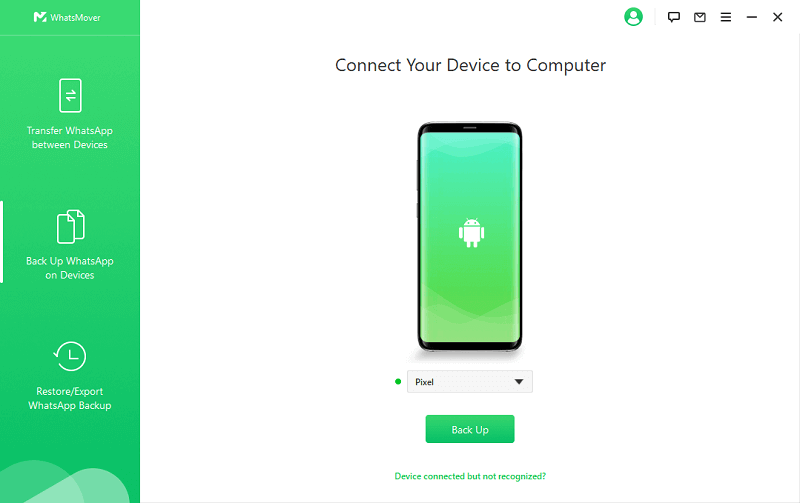
Paso 2: Pulsa en Restaurar/Exportar copia de seguridad de WhatsApp. Elija una copia de seguridad de WhatsApp y haga clic en Exportar al ordenador.
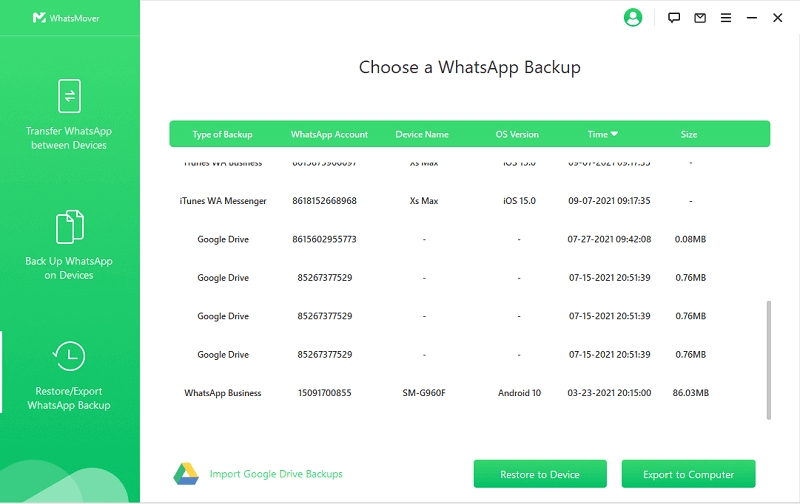
Paso 3: Elige tus archivos de contactos y dónde quieres exportarlos. Guárdalos en Excel como formato XLS. A continuación, haz clic en el botón Exportar y tus contactos se formatearán instantáneamente en XLS y se podrán ver en Excel.
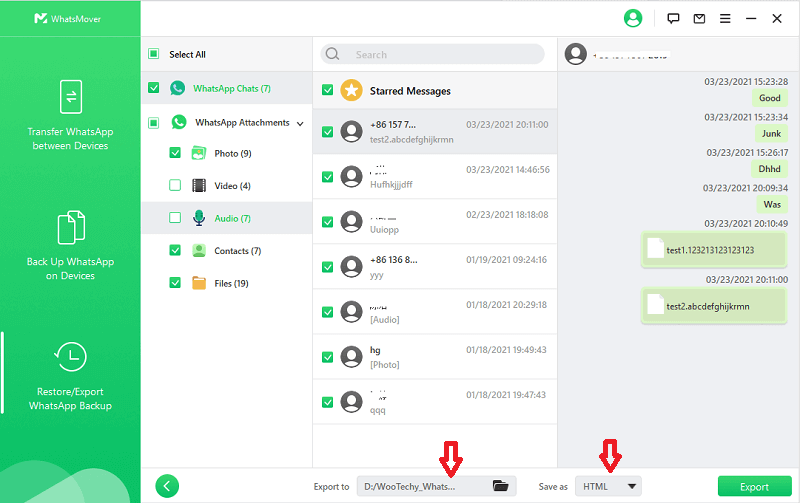
Descarga Gratis
Descarga Segura
Forma 2. Exportar contactos de WhatsApp a Excel con WhatsApp Web
También puede exportar contactos de WhatsApp a Excel a través de WhatsApp Web, que es el método oficial común. Sin embargo, este método es un poco más complicado y engorroso que el método anteriormente mencionado de exportar contactos de WhatsApp con WooTechy WhatsMover, y los datos de contacto deben ser imputados manualmente por usted en una hoja de Excel.
¿Cómo exportar contactos de WhatsApp a Excel con WhatsApp Web?
Paso 1: Escriba el sitio web, web.whatsapp.com. A continuación, inicia sesión con el código QR que aparece en la pantalla.
Paso 2: Ve a tus chats de grupo y elige de qué chat de grupo quieres exportar los contactos. Esta es la forma más sencilla de recopilar la información de los contactos.
Paso 3: En el chat de grupo seleccionado, pasa el ratón y haz clic con el botón derecho para pulsar Inspeccionar sobre la barra de detalles, que es donde se muestran los nombres y los números. Aparecerá una ventana con texto HTML.
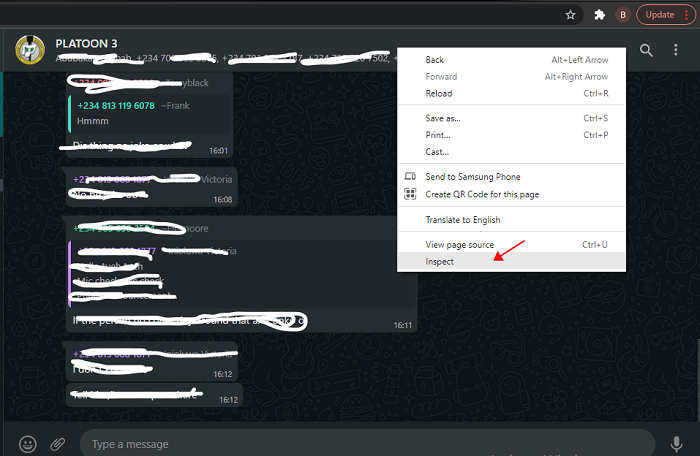
Paso 4: Mira a través de la página HTML y haz clic derecho en la parte que tiene los contactos de tu grupo y pulsa Copiar > Copiar HTML externo.
Paso 5: Abre un documento en blanco en Google Docs, Microsoft u otros procesadores de texto y pega el texto.
Paso 6: A continuación, deshazte de cualquier texto extra que no sea relevante. Copia y pega el texto de los contactos en una hoja de Excel. Ok, ya has exportado los contactos del grupo de WhatsApp a Excel con éxito.
Forma 3. Exportar contactos de WhatsApp a Excel mediante extensiones de Google Chrome
Además, las extensiones de Google Chrome también pueden exportar tus contactos de WhatsApp a Excel. A continuación repasaremos las 2 extensiones de Google Chrome más populares y el tutorial paso a paso de cómo usarlas para exportar contactos de WhatsApp a Excel.
Cómo exportar contactos de WhatsApp a Excel con las extensiones de Google Chrome?
1. Exportar contactos de WhatsApp a Excel con Número de teléfono del grupo de WhatsApp
WhatsApp Group Phone Number es la primera extensión que puedes probar gratis.
Paso 1: Ve a la tienda Google Play y descarga la extensión. Deja que tu navegador web se reinicie y luego ve a la página web de WhatsApp. Escribe web.whatsapp.com.
Paso 2: Ve a tus chats de grupo y selecciona el grupo del que quieres descargar los contactos de grupo de WhatsApp en Excel.
Paso 3: Junto a los nombres en tu chat de grupo hay un icono de tres puntos. Haz clic en él y pulsa Descargar información.
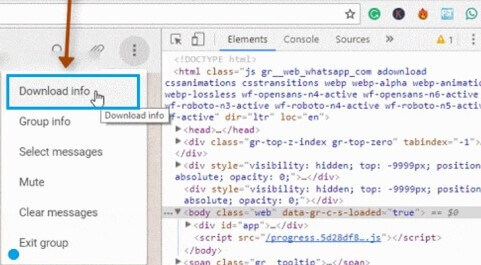
Paso 4: Tu extensión detectará la descarga y creará un archivo CSV que guardará en tu ordenador automáticamente.
Abre el archivo con Excel y ya podrás acceder a todos tus contactos.
2. Exportar contactos de WhatsApp a Excel con Contacts Exporter for WhatsApp
Contacts Exporter for WhatsApp ayuda a exportar tus datos un poco más rápido. Pero no es gratuito y sólo se mostrarán 4 contactos exportados.
Paso 1: Ve a tu Google Play Store pero esta vez descarga Contacts Exporter for WhatsApp.
Paso 2: Abre WhatsApp en tu ordenador accediendo a su página web web.whatsapp.com. Ve a tus chats de grupo y haz clic en un grupo.
Paso 3: Con tu grupo seleccionado, ve a la esquina superior derecha del navegador de Google y haz clic en la extensión Contacts Exporter for WhatsApp. Es un icono verde con una persona.
Paso 4: Haz clic en la información que quieres exportar y, a continuación, pulsa el botón Exportar contactos. Esto convertirá tus contactos en un archivo CSV que se puede abrir en Excel.
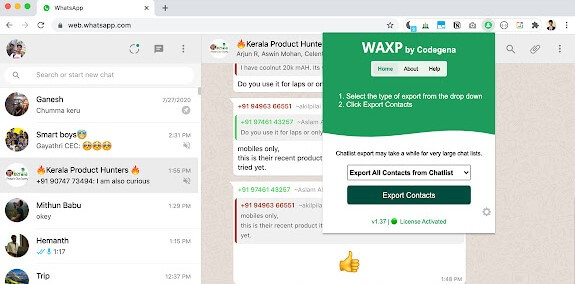
Parte 2: ¿Cómo puedo guardar 1000 contactos en WhatsApp?
Si quieres exportar y guardar algunos contactos de WhatsApp en Excel, entonces la mayoría de los métodos mencionados anteriormente son útiles. Pero si necesita guardar todos los 1000 contactos en WhatsApp, entonces WooTechy WhatsMover es la mejor opción para usted, ya que es la única manera que le permite guardar cualquier número de contactos de WhatsApp a la vez, ya sean 10 o 1000, está a un solo clic y se encargará de ello en poco tiempo.
Sin embargo, si realmente no quieres descargar ningún software de terceros, entonces para exportar y guardar 1000 contactos de WhatsApp sin software, puedes probar los siguientes pasos:
Paso 1: Crear un nuevo chat de grupo de WhatsApp y añadir tantos contactos de WhatsApp como sea posible en el chat de grupo.
Paso 2: Haga algunos chats de grupo por lotes hasta que tenga todos sus contactos de WhatsApp añadidos.
Paso 3: Exporte y guarde los contactos en Excel utilizando el método 2 anterior.
Conclusión
Exportar contactos de WhatsApp a Excel no es complicado, por cualquiera de los 3 métodos anteriores puede ayudarle a hacerlo. Pero si quieres la forma más fácil y rápida de importar tus contactos de WhatsApp a Excel, entonces no se puede negar que WooTechy WhatsMover es la mejor opción para ti. ¡Pruébalo ahora!
Descarga Gratis
Descarga Segura







